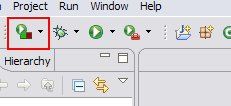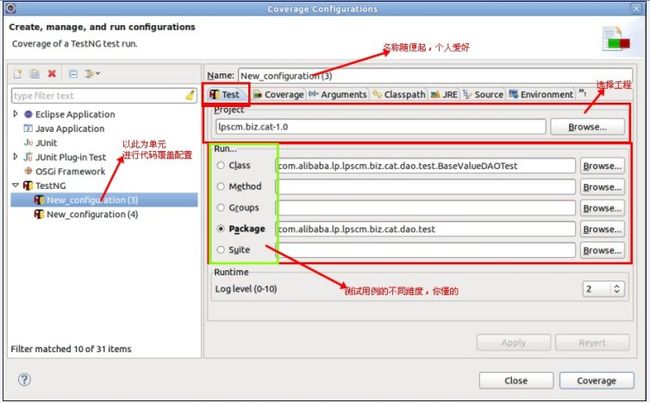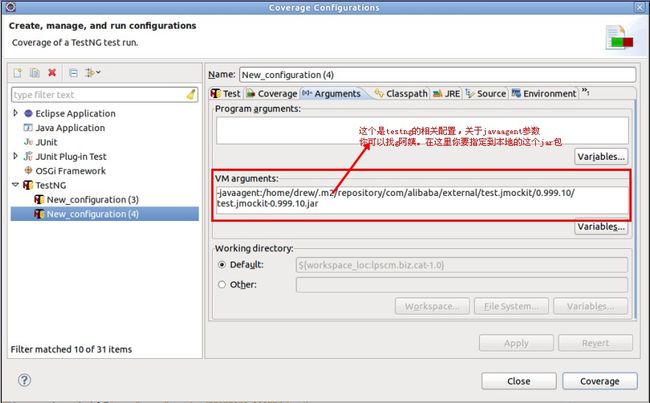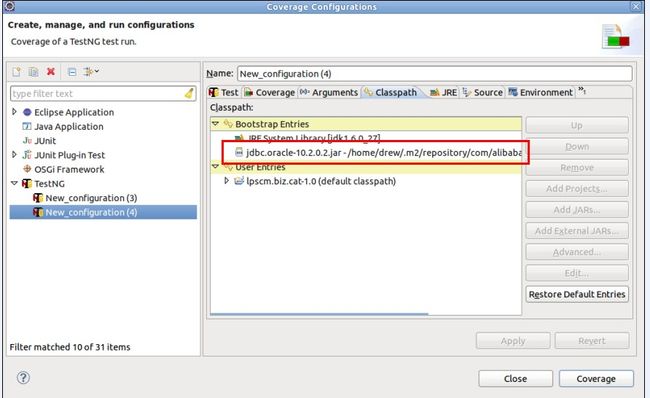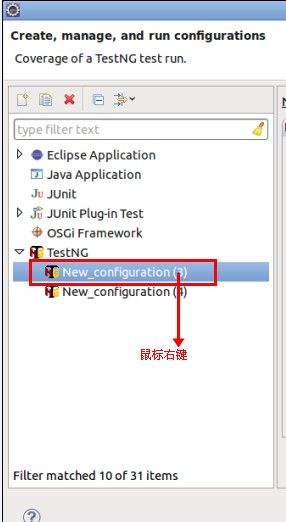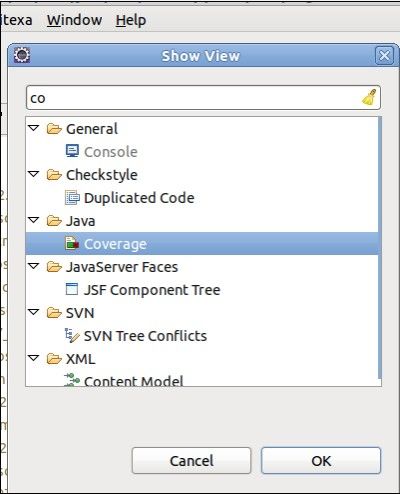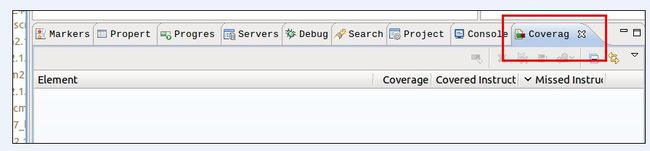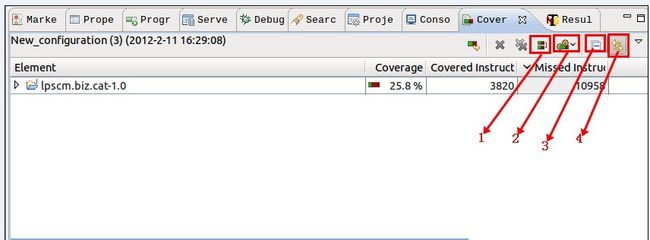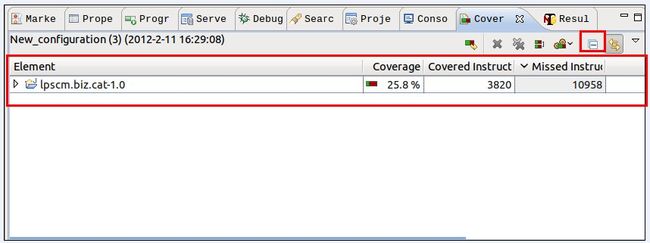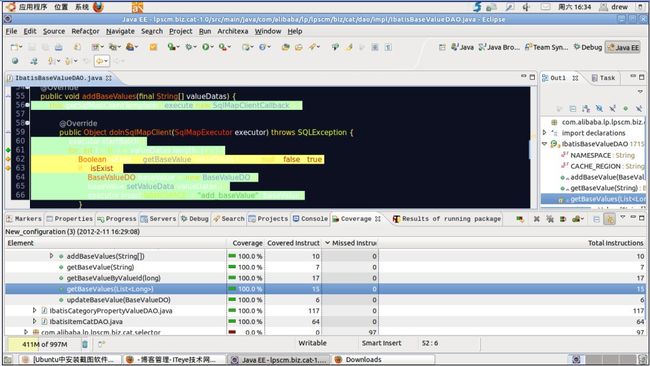eclemma学习

如上图选择《Coverage Configurations》进行emma的配置,
1.test项配置。
这个主要配置你要选择的测试类。
这个配置主要是你想要测试的类的覆盖率,这里选择了,这里只能配置到包级别的(本人认为这个已近足够了,下面介绍的功能,你就知道本人为什么这么说了)。也许你看见了,我这里选择了java文件(第一个红色框显示)和test原文件(第二个红色框),如果你也这样选择了,那么覆盖率会检查到这两个包下面的类的。要知道emma本来就可以测试java application的代码覆盖率的(你看我上面推荐的那篇文章了吗?)

3.配置Arguments参数
4.classpath配置
这里之所以会配置jdbc.oracle的jar包,是因为不配置运行coverage是会出现找不到jar包的错误。所以就配置了这一项(原因还在找,因为单独跑test程序的时候没有这个错误)。按照这个解决办法,如果你在运行coverage出现找不到jar时候,试试手动在这里指定一下。如有什么异常请留言,一起解决。
经过这四步配置基本完成了,也许到这一步你会有一个疑问:
如果我没配置一个测试类的覆盖率都要进行这么复杂的配置,难保自己不会晕掉的,有没有什么地方可以做一个总配置呢?
我的答案是不知道有没有,反正我研究了一天没有找到,以后用的过程中在看看能不能无心插柳柳自成,如果你先发现,请留言告诉我,共同提高。估计是不会有的,因为这个eclipse插件是这样解决重复配置的问题。
A:如何减少重复配置?
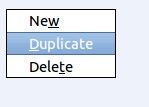
期中第二项就是复制的意思,复制完成后,你只需要选择你的test测试类就可以了。
B.code coverage结果展现
这个介绍上面链接的那篇文章页有所叙述。这里只是告诉你我是怎么用的,结果展现这块eclemma做的很好,这个也许就是它如此受欢迎的真正原因吧!
1.在eclipse上选择windows-->show view-->others 输入coverage出现:
2.双击Coverage出现:
3.部分按钮介绍。
按钮2:就是选择《1.test配置》的那个名称。
按钮1:就是合并多个《1.test配置》,你懂的。
按钮:4:迅速定位到某个类(这个类是你的eclipse的工作区打开的那个累),如下图所示
最后上传这个eclipse的界面,就是这个工具的最后效果:
具体的还需要亲的实践,有问题共同探讨,各种颜色不解释。